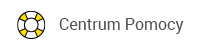Spis treści:
- Jak pobrać lub podejrzeć fakturę?
- Jak opłacić faktury?
- Jak wydrukować fakturę?
- Jak wyszukać fakturę, fakturę korygującą, dokument WZ?
- Jak pobrać zestawienie faktur?
- Jak zmienić ustawienia fakturowania?
- Co muszę zrobić, aby uzyskać duplikat faktury?
- Jak wygląda rozliczanie faktur korygujących w świetle uregulowań SLIM VAT?
1Jak pobrać lub podejrzeć fakturę?
Wszystkie wystawione faktury znajdziesz w zakładce „Moje konto – Dokumenty”. Aby pobrać fakturę lub ją podejrzeć kliknij w ikonę „trzech kropek” w kolumnie „Opcje” i wybierz „Zapisz fakturę jako PDF” lub „Podgląd faktury”. Jeżeli w ustawieniach fakturowania wybrany jest inny format faktur (np. CSV, Small Business XML), to w tym oknie również zobaczysz opcję pobrania faktury w wybranym formacie.
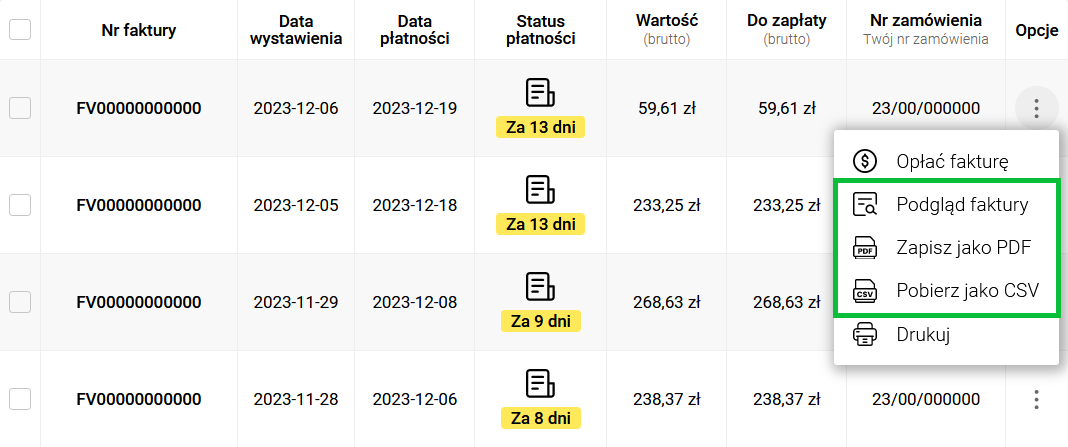
Gdy faktura zostanie pobrana zostanie ona oznaczona ikoną. W ten sposób możesz łatwo zobaczyć, które faktury zostały już pobrane.
2Jak opłacić faktury?
Opłata jednego dokumentu
Aby opłacić jedną fakturę kliknij na ikonę „trzech kropek” w kolumnie „Opcje” przy dokumencie, który chcesz uregulować. Gdy pojawi się okno z dostępnymi opcjami, wybierz „Opłać fakturę”. Po kliknięciu pojawi się dodatkowe okno z podsumowaniem, w którym możesz wybrać sposób płatności, a następnie kliknij „Opłać”.
Opłata kilku dokumentów
Jeżeli chcesz zapłacić za kilka faktur jednocześnie możesz to zrobić na dwa sposoby. Pierwszy z nich pozwala Ci na wybranie dokumentów, które chcesz uregulować. Drugi pozwala na opłacenie wszystkich faktur, które nie zostały jeszcze opłacone.
Aby opłacić wybrane faktury w pierwszej kolumnie zaznacz pusty kwadrat przy danej fakturze. Po zaznaczeniu zmieni on kolor na żółty z ikoną „ptaszka”. W ten sposób wybierz wszystkie faktury, które chcesz opłacić. Nad tabelą możesz zobaczyć, ile faktur zostało już przez Ciebie zaznaczonych. Aby opłacić faktury najedź na „Wybierz opcje” i kliknij „Opłać faktury”. Pojawi się dodatkowe okno z podsumowaniem, wybierz sposób płatności i kliknij „Opłać”.
Jeżeli chcesz opłacić wszystkie nieuregulowane faktury, kliknij przycisk „Opłać faktury”, znajdujący się w sekcji „Dokumenty i płatności”. Pojawi się dodatkowe okno z podsumowaniem, wybierz sposób płatności i kliknij „Opłać”.
3Jak wydrukować fakturę?
Jeżeli chcesz wydrukować fakturę, to znajdź ją na liście dokumentów, a następnie w kolumnie „Opcje” kliknij w „trzy kropki”. Wyświetli się okno z dostępnymi opcjami, wybierz „Drukuj”.
4Jak wyszukać fakturę, fakturę korygującą, dokument WZ?
Na widoku Dokumentów masz możliwość przełączania się pomiędzy typem dokumentu jaki chcesz wyświetlić. Kolejno są to: faktury, korekty, dokumenty WZ. Wystarczy kliknąć na odpowiedni typ, aby tabela zmieniła swoją zawartość.
Jeżeli chcesz znaleźć konkretne faktury kliknij zakładkę „Filtruj”. Znajdziesz tam wszystkie dostępne opcje filtrowania. Uzupełnij parametry, po których chcesz zawęzić listę dokumentów i kliknij przycisk „Filtruj”. Lista dokumentów zostanie dostosowana pod wybrane opcje.
Aby wyświetlić listę dokumentów w odpowiedniej kolejności wybierz zakładkę „Sortuj”. Wybierz po jakich wartościach chcesz posortować dokumenty, a następnie kliknij przycisk „Sortuj”. Lista dokumentów zmieni swoją kolejność zgodnie z wybranymi ustawieniami.
5Jak pobrać zestawienie faktur?
Możesz pobrać wszystkie faktury lub tylko wybrane.
Wybrane dokumenty
Aby pobrać wybrane faktury zaznacz w pierwszej kolumnie pusty kwadrat przy danej fakturze. Po zaznaczeniu zmieni on kolor na żółty z ikoną „ptaszka”. W ten sposób wybierz wszystkie faktury, które chcesz pobrać. Nad tabelą możesz zobaczyć ile faktur już zostało przez Ciebie zaznaczonych. Aby pobrać faktury najedz na „Wybierz opcje” i kliknij „Pobierz zestawienie faktur”.
Wszystkie dokumenty
Jeżeli chcesz pobrać zestawienie wszystkich faktur kliknij przycisk „Zestawienie faktur”. Plik zostanie automatycznie wygenerowany oraz pobrany na Twój komputer.
6Jak zmienić ustawienia fakturowania?
Ustawienia fakturowania znajdziesz w zakładce „Moje konto – Dokumenty”, a następnie klikając opcje „Ustawienia”.
W celu spersonalizowania ustawień fakturowania wykonaj następujące czynności:
- Wybierz typ faktury elektronicznej – wybierz, w jakim formacie faktury będą wystawiane.
- Wyślij fakturę na adres e-mail – wskaż, na jaki adres mailowy faktury mają być wysyłane.
Możesz także wybrać:
- Faktura VAT z każdym zamówieniem – do każdego zamówienie zostanie wygenerowana osobna faktura.
- Faktura VAT zbiorcza – będzie tworzona jedna faktura na koniec każdego tygodnia, w piątek o godzinie 17:00, a także w ostatni dzień miesiąca. Uwaga: ta opcja dotyczy wyłącznie zamówień z formą płatności „Limit kredytowy”.
7Co muszę zrobić, aby uzyskać duplikat faktury?
Jeśli chcesz uzyskać duplikat dokumentu, skieruj zapytanie na adres mailowy ksiegowosc@tim.pl. W treści wskaż numer dokumentu, a także numer klienta lub numer NIP – przyśpieszy to obsługę Twojego zapytania. Nasz konsultant wyśle do Ciebie odpowiednie dokumenty.
8Jak wygląda rozliczanie faktur korygujących w świetle uregulowań SLIM VAT?
Informujemy, że TIM S.A. nie korzysta z przepisów przejściowych umożliwiających rozliczanie faktur korygujących „in minus” według zasad obowiązujących do 31.12. 2020 roku. Ujęcie korekt sprzedaży na potrzeby rozliczeń podatku VAT następuje w dacie ich wystawienia, co stanowi ostateczne potwierdzenie i uzgodnienie warunków obniżenia podstawy opodatkowania.